Een belangrijk aspect van een goede marketeer is dat je je succes kunt meten. Welke metriek u ook gebruikt, u wilt uw baas (en het bedrijf) bewijzen dat u de moeite waard bent.
U verdient uw budget – en misschien hebt u er wel meer van nodig – en u verdient het om tijd te besteden aan marketingactiviteiten die werken. Het bouwen van UTM-codes die het succes van uw campagnes bijhouden, is de beste manier om dat te bewijzen.
Het meten van de impact van uw werk kan lastig zijn zonder de juiste tools. Natuurlijk, u weet dat Twitter een bepaald percentage van het verkeer naar uw website leidt… maar weet u ook of het de tweets van uw bedrijf waren die deze bezoeken veroorzaakten? Of dat uw specifieke gastbericht daadwerkelijk leads en klanten naar uw website heeft geleid?
Gelukkig kunt u dat allemaal bewijzen met een paar speciale codes die u aan het eind van uw URL’s toevoegt: Ze worden UTM-codes genoemd. In deze blogpost lees je wat UTM-codes zijn, hoe je ze gebruikt en hoe je ze kunt bouwen in zowel HubSpot als Google Analytics.
Download hier ons gratis marketingrapportagesjabloon om je te helpen al je marketingstatistieken bij te houden.
Wat zijn UTM-codes?
UTM-codes zijn stukjes tekst die aan het einde van een URL worden toegevoegd om u te helpen bijhouden waar websiteverkeer vandaan komt als gebruikers op een link naar deze URL klikken. Marketeers kunnen deze tekst aanpassen aan de webpagina waarop de URL staat, zodat ze het succes van die campagne kunnen toeschrijven aan specifieke content.
UTM-codes staan ook bekend als UTM-parameters, of tracking tags, omdat ze u helpen websiteverkeer te “traceren” vanaf de herkomst ervan.
Nu denk je misschien: “Ginny, ik heb HubSpot, dus ik weet al of mijn websiteverkeer afkomstig is van Google, e-mail, sociale media en soortgelijke marketingkanalen. Wat vertelt een UTM-code mij dat ik nog niet weet?”
HubSpot Marketing Hub geeft je deze high-level verkeersbronnen, maar deze tool helpt je ook om in te zoomen op specifieke pagina’s en posts binnen deze verkeersbronnen.
UTM Code Voorbeeld
Als je bijvoorbeeld een campagne promoot op social media, dan weet je hoeveel verkeer afkomstig is van social media. Met een UTM-code kun je echter zien hoeveel van dat verkeer afkomstig was van Facebook, of zelfs van een bepaalde post op Facebook.
Hier volgt een voorbeeld van een URL met een eigen UTM-code die in oranje is gemarkeerd aan het eind van de URL:
http://blog.hubspot.com/9-reasons-you-cant-resist-list?utm_campaign=blogpost&utm_medium=social&utm_source=facebook
In het bovenstaande voorbeeld, zeg je dat zodra er verkeer binnenkomt van mensen die op deze link klikken, het verkeer moet worden toegeschreven aan Facebook. Het “medium” is sociale media, terwijl de “bron” Facebook is.
Het toevoegen van deze stukjes code na het vraagteken hierboven heeft geen invloed op iets op de pagina — het laat uw analyseprogramma alleen weten dat iemand via een bepaalde bron binnen een algemeen marketingkanaal is aangekomen, als onderdeel van een specifieke campagne.
Wat kunnen UTM-codes volgen?
UTM-codes kunnen een medium en een bron binnen dat medium volgen. Waar het flexibeler wordt, is de taal die u gebruikt om die bron te beschrijven. Misschien wilt u websiteverkeer toeschrijven aan een sociaal netwerk, een type content, of zelfs de exacte naam van een advertentie op het web.
Hier zijn de vijf dingen die u kunt traceren met UTM-codes en waarom u ze zou kunnen traceren:
1. Een campagne
Campagne-gebaseerde tracking tags groeperen alle inhoud van één campagne in uw analytics. Met het onderstaande voorbeeld van een UTM-code kunt u websiteverkeer toewijzen aan links die zijn geplaatst als onderdeel van een 20% kortingsactie die u organiseert.
Voorbeeld: utm_campaign=20percentpromocode
2. Een bron
Een bron-gebaseerde URL-parameter kan u vertellen welke website u verkeer stuurt. U kunt de onderstaande voorbeeldcode toevoegen aan elke link die u op uw Facebook-pagina plaatst, zodat u al het verkeer kunt traceren dat afkomstig is van Facebook.
Voorbeeld: utm_source=Facebook
3. Een medium
Dit type tracking tag informeert u over het medium waarin uw getraceerde link is opgenomen. U kunt het onderstaande voorbeeld van een UTM-code gebruiken om al het verkeer te volgen dat afkomstig is van sociale media (in tegenstelling tot andere media, zoals e-mail).
Voorbeeld: utm_medium=socialmedia
4. Een stuk inhoud
Dit type UTM-code wordt gebruikt om specifieke typen inhoud te volgen die naar dezelfde bestemming verwijzen vanuit een gemeenschappelijke bron en medium. Het wordt vaak gebruikt in pay-per-click (PPC) campagnes of bij twee identieke links op dezelfde pagina, zoals te zien is in het voorbeeld van onderstaande UTM code.
Voorbeeld: utm_content=sidebarlink of utm_content=headerlink
5. Een term
Een term- of trefwoordgebaseerde trackingcode identificeert de trefwoorden waarvoor u hebt betaald in een PPC-advertentie. Als je betaalt voor een Google Ads campagne om te ranken onder het trefwoord “marketing software”, kun je de volgende UTM-code toevoegen aan het einde van de link die je bij Google indient om deze advertentie uit te voeren.
Voorbeeld: utm_term=marketing+software
Het beste van UTM-parameters is dat je elke gewenste combinatie van deze code kunt maken — gebruik het absolute minimum (campagne, bron en medium) om al je links te volgen, of gebruik ze allemaal om superspecifiek te worden over je tracking. Het is duidelijk dat je een combinatie van UTM-parameters op veel manieren kunt gebruiken:
- Het succes van bepaalde marketinginitiatieven volgen.
- Zien hoe goed je sociale kanalen je content promoten versus wanneer je volgers je content promoten.
- meet de effectiviteit van verwijzend verkeer van gasten.
- volg hetzelfde stuk content via meerdere marketingkanalen.
- Zie waar de meeste mensen op uw interne links in een blogbericht klikken.
Okee, dus u bent aan boord met UTM-codes … maar hoe stelt u ze in vredesnaam in? Dat is heel eenvoudig. Hieronder vindt u instructies voor het instellen en meten van UTM-parameters in HubSpot en Google Analytics.
Hoe UTM-codes in HubSpot te maken
Navigeer naar uw Analytics Tools.
In uw Marketing Hub-dashboard selecteert u “Rapporten” op de bovenste navigatiebalk. Selecteer vervolgens “Analytics Tools” in de vervolgkeuzelijst, zoals hieronder te zien is.

Open de Tracking URL Builder.
In het menu met analysehulpmiddelen dat verschijnt, kijkt u naar de rechterbenedenhoek. Daar ziet u de optie “Tracking URL Builder”. Klik op deze optie onder aan de pagina, zoals weergegeven in het rode vak hieronder.

Open het Tracking URL-formulier om een nieuwe UTM-code te maken.
Wanneer u een webcampagne maakt die ten minste één UTM-code bevat, ziet u deze campagne vermeld op de pagina die hieronder wordt weergegeven. Deze pagina geeft een overzicht van de bron, het medium, de term, de inhoud en de aanmaakdatum van een traceertag, die u onder in de schermafbeelding hieronder kunt zien. Klik op “Traceer-URL maken” in de rechterbovenhoek.
![]()
Vul elk kenmerk van uw UTM-code in en klik op “Maken.”
In het formulier dat verschijnt, vult u de velden URL, Campagne, Bron en Medium in. Als u Inhoud en Term wilt toevoegen, kunt u dat doen in de onderste twee velden van dit formulier. Als je klaar bent, zie je onderaan een oranje “Create” knop beschikbaar worden. Klik hierop, en HubSpot zal je UTM-code als een nieuwe campagne registreren, en deze link zal klaar zijn om op te nemen op elke webpagina vanwaar je het verkeer wilt volgen.

Gebruik de verkorte link in uw marketingcampagne.
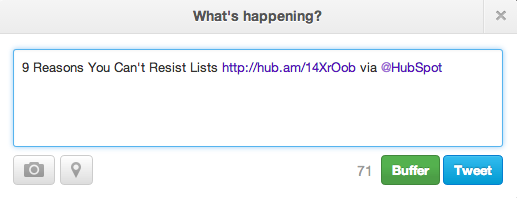
Meten van uw succes.
U kunt uw UTM-parameters volgen in uw Traffic Analytics-dashboard onder “Andere campagnes”, zoals hieronder weergegeven. Klik op de individuele campagne om de bron en het medium uit te splitsen.

Zoals u in de tweede afbeelding hieronder kunt zien, verschijnt de naam van de campagne aan de linkerkant – gebaseerd op de tekst in de UTM-code die u hebt gemaakt – met het verkeer van mensen die elke URL hebben gebruikt om op de hoofdwebpagina van uw campagne te komen.

Hoe UTM-codes te maken in Google Analytics
Open Google’s Campaign URL Builder.
Er zijn drie verschillende soorten tracking-tags die u in Google kunt maken, waarvan er twee u helpen het verkeer naar nieuwe apps op app-marktplaatsen bij te houden. Je gebruikt de Google Analytics Campaign URL Builder — de derde optie op deze lijst.
Vul elk link-attribuut in het volgende formulier in.
Bezoek de hierboven gelinkte pagina en klik op de link om naar deze URL builder te gaan. Dan ziet u de UTM builder zoals hieronder afgebeeld. Voeg de URL-, Campagne-, Bron- en Medium-informatie toe in de respectievelijke vakken.

Gebruik de link in uw marketingcampagne.
Als u de link wilt inkorten, hebt u een tool nodig zoals bit.ly … of gebruik gewoon HubSpot’s URL Builder als u een HubSpot-klant bent.
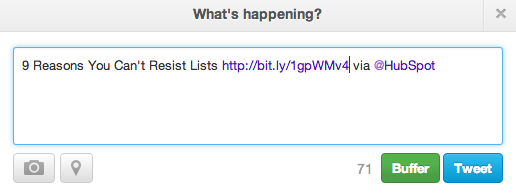
Meten van uw succes.
Als u Google Analytics al hebt ingesteld voor uw site, zal Google automatisch inkomende campagnes bijhouden. Net als in HubSpot kunt u ze openen onder “Audience”, “Sources” en “Campaigns”. Klik op elke campagne om de bron en het medium te bekijken.

En dat is het — u hebt in een mum van tijd aangepaste volgcodes ingesteld en aan het werk gezet! Binnen een paar weken kunt u een onderbouwing geven voor wat u nodig hebt, omdat u de juiste meetgegevens beschikbaar hebt.
